TraceStudio(トレーススタジオ)は、指定した画像を自由な位置・サイズ・角度で画面最前面に表示させるソフトです。
昔、アナログの絵をデジタルデータ化したいとき、
1.サランラップにペンで絵を描く
2.それをディスプレイの前に貼り付ける
3.PC上のお絵かきソフトで線をなぞる
なんて事をやっていた時代(PC98時代?)があったと思うのですが、トレーススタジオは、この手法の2番のみを行うソフトです。
ドット絵エディタ「EDGE2」にオニオンスキン機能というものがあります。
これは編集画面の背景に指定した画像をうっすらと表示する機能でして、こちらもトレースを前提として備えた機能なのですが、32x32の画像を作りたい場合は背景画像も32x32にしないといけなく、絵が潰れてしまって細部が解らなくなる、という問題点がありました。
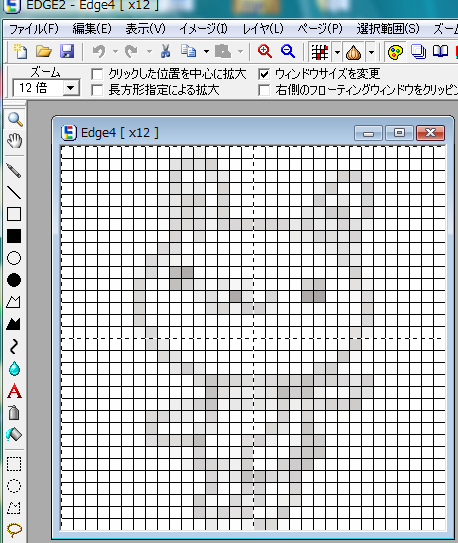
そこで、元絵の解像度をなるべく生かしつつトレースが行えるソフトとしてTraceStudioの開発を行いました。
単独のソフトにしましたので、EDGE2に限らずEDGEやその他の画像編集ソフトと組み合わせて利用できます。
なお、TraceStudioの仕様・EXEアイコン制作には、サークルKPC WLK様(http://kpc.heteml.jp/)にご協力をいただきました。
ありがとうございましたm(_ _)m
使い方
まず、手書き&スキャンしたり、ペンタブを使ったりして元のイラスト(そこそこ解像度のあるもの)を用意します。
(今回はブロックワークスさんにお願いして、ウサギのイラストをお借りしました。)

画像編集ソフトを起動して、キャンバスを準備します。
(画面はEDGE2)
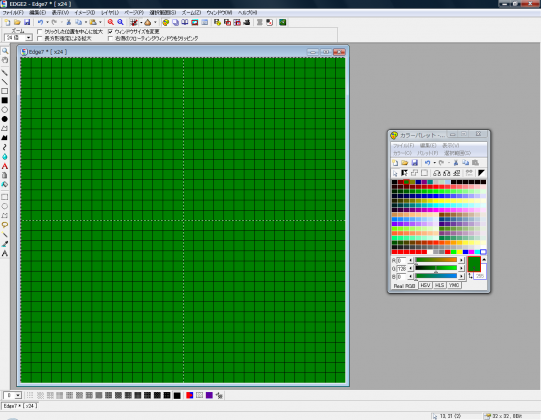
TraceStudioを起動して、[画像追加]ボタンを押して元絵を追加し、位置・サイズを調節します。
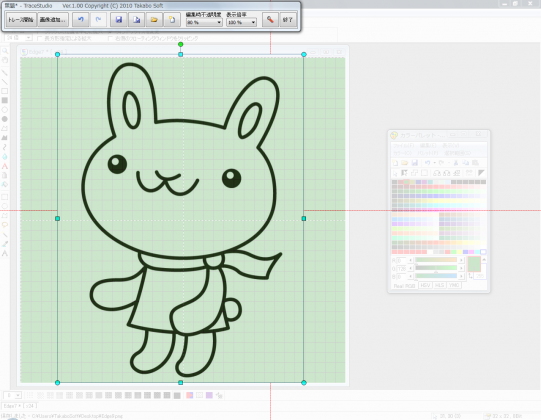
[トレース開始]ボタンを押すと白背景が消えてトレースが出来る状態になりますので、あとは画像編集ソフトでトレース作業をおこなってください。

トレース開始中はタスクトレイのアイコンを右クリックして終了や不透明度の変更が出来ます。
当然画像編集ソフト側でスクロールしたり表示倍率を変えたりした場合は、トレース元の画像と合わなくなりますので、そういった使いづらさは多々ありますが、少しはメリットも有ると思いますので、使えそうな方は使ってみてください。
ダウンロードはこちらからどうぞ。
対応OS:WinXP/Vista/7








